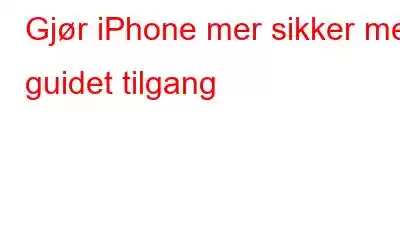Det er rapportert at Apple har sluppet ut en betaversjon av iOS 10.3 som lar deg finne AirPods hvis du ikke finner dem. Selv om smarttelefoner har utvidet funksjonene til den gjennomsnittlige telefonen utover den gjennomsnittlige terskelen, har det også gjort deg mer sårbar. For eksempel kan telefonen din inneholde tonnevis med konfidensiell data, som du ikke vil at andre skal se. Dette inneholder ikke bare dine private bilder, men meldinger og tilgang til dine sosiale mediekontoer. Med telefonen din i besittelse, ville det være en lek for alle å gå gjennom dine personlige ting, og sette identiteten din og personvernet i stor fare. Selv om dette virker som et problem å forvirre mange genier, kan heldigvis iOS ha en løsning.
iPhone 6 introduserte tonnevis av funksjoner og guidet tilgang er absolutt en av de beste sikkerhetsforbedringene du kan få tak i. Den gjør enheten eller telefonen din om til en enkeltapp og lar deg også kontrollere hvilke funksjoner som skal være tilgjengelige for en bestemt app. Nedenfor finner du noen måter denne appen vil være nyttig for brukere på.
Les også: Hvordan sikre iPhone/iOS-enheten din mot inntrengere?
Slik slår du på veiledet tilgjengelighet på iPhone eller iOS-enhet
Merk: For å bruke denne funksjonen du må ha iPhone 6 eller nyere.
- Begynn med å starte Innstillinger-appen på telefonen eller enheten din.
- Trykk på «Generelt»
- Naviger til tilgjengelighet og finn 'Læring'-segmentet.
- Trykk på Guided Access under denne overskriften.
- Klikk 'Set Guided Access Passcode' og angi et passord for denne funksjonen.
- Slå på funksjonen med skyveknappen. Dette vil aktivere funksjonen for guidet tilgang når startknappen trykkes tre ganger på rad.
- Start appen du vil at denne funksjonen skal aktivere d for og trippelklikk på Hjem-knappen.
- Hvis det er noen områder av appen eller noen funksjoner du vil deaktivere, er det bare å sirkle rundt dem.
- Du kan deretter klikke på Alternativer for å aktiver eller deaktiver de fysiske knappene på telefonen eller enheten din.
- Når du er fornøyd med innstillingene, klikker du på Ferdig for å lagre disse endringene.
- Bare klikk på «Start» for å begynne å bruke appen med guidet tilgang.
Presto, du har aktivert guidet tilgang på telefonen eller enheten din. Du kan nå bruke denne funksjonen til å begrense telefonens apper og funksjoner som du ikke vil at andre skal bruke/se. Hvis noen prøver å få tilgang til appen som er beskyttet med guidet tilgang, må de oppgi passordet. Denne funksjonen beskytter ikke bare dine personlige ting fra å bli sett av noen som er uegnet, men du kan også dele enheten din fritt uten å bekymre deg for at folk skal se på andre ting.
Les: 0